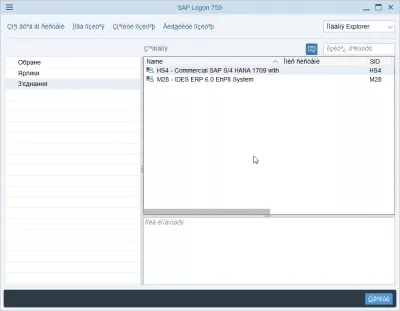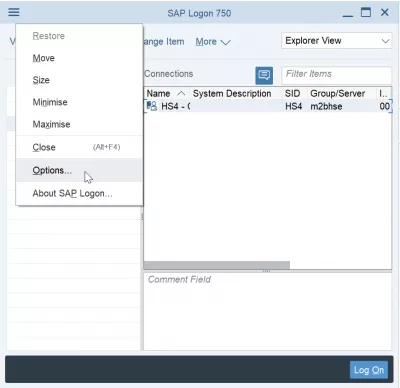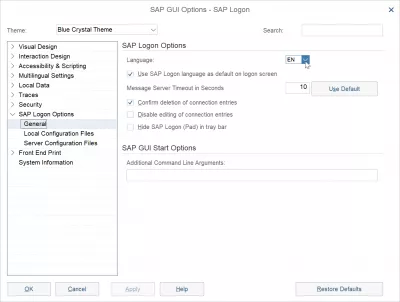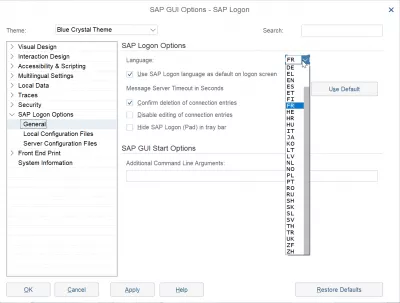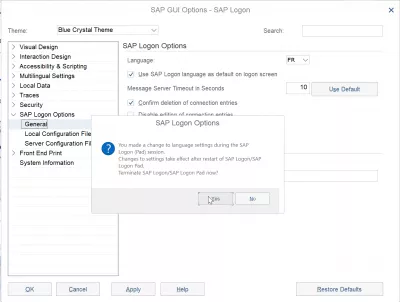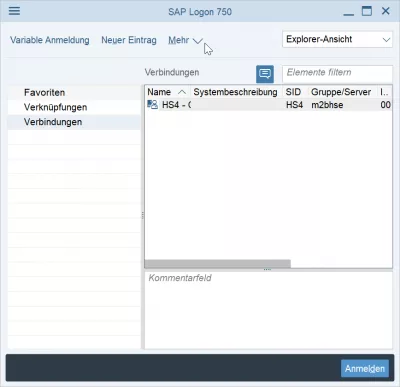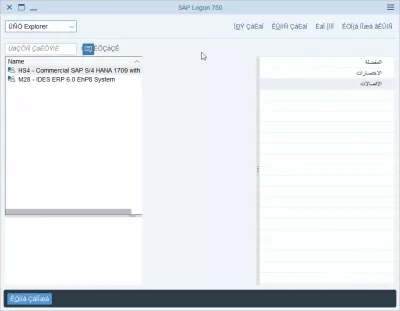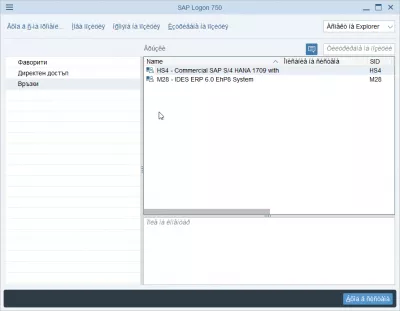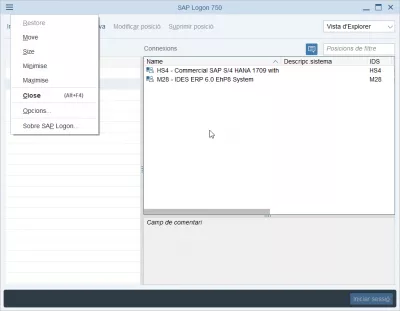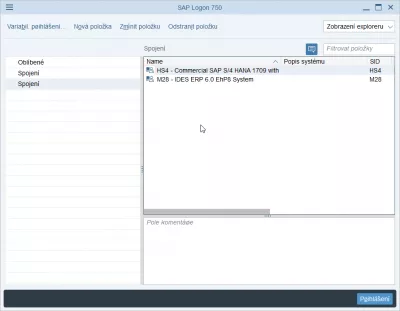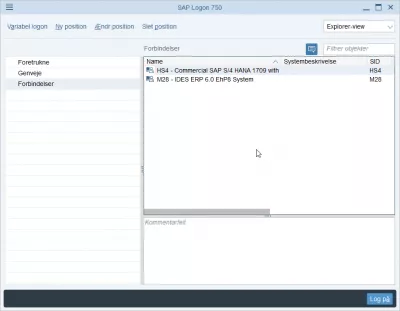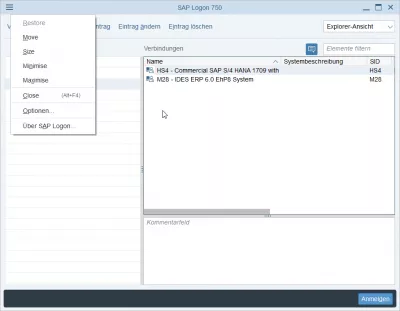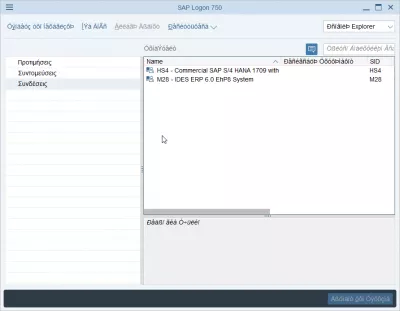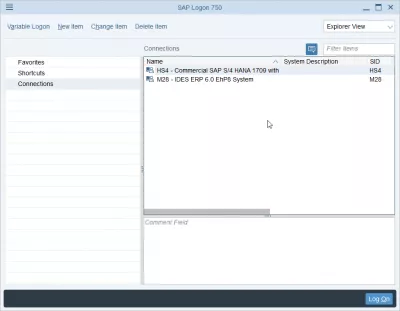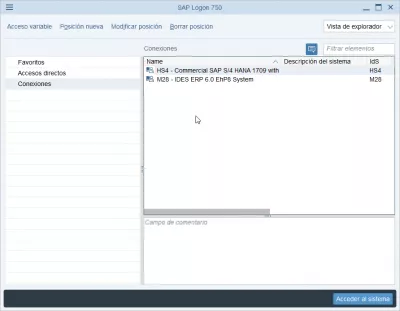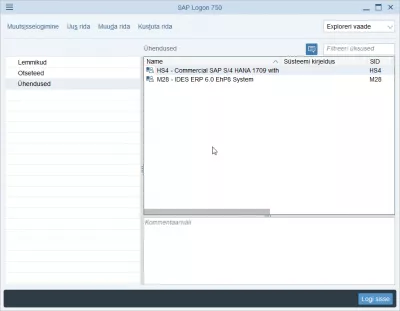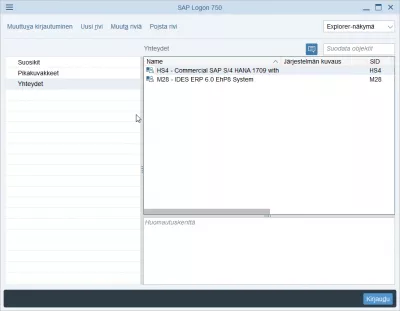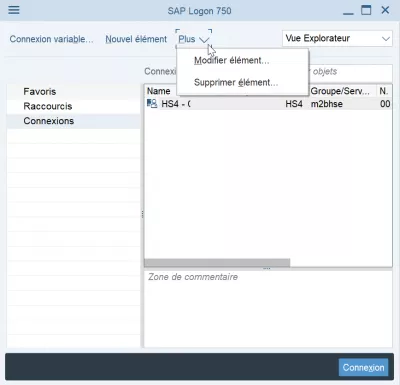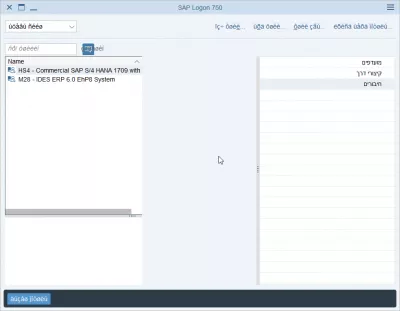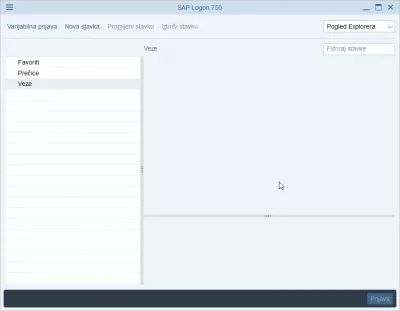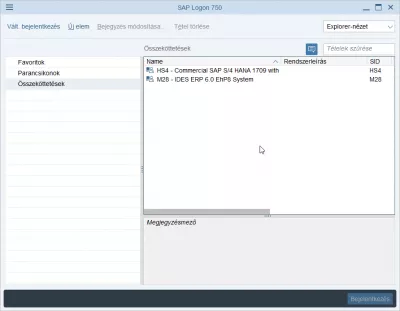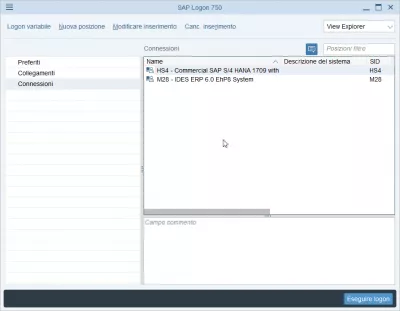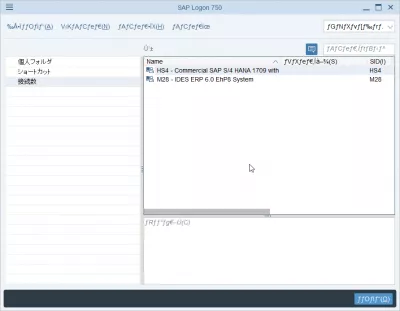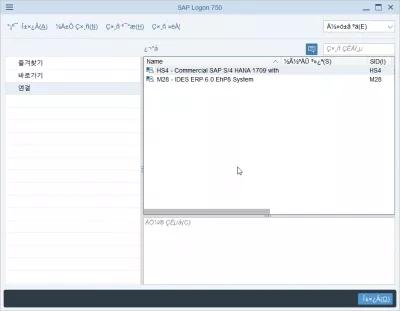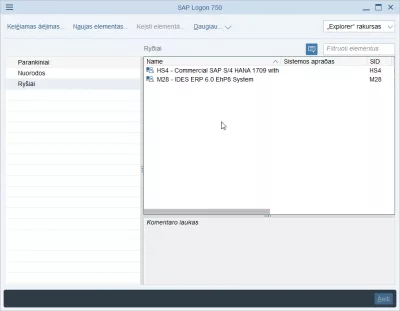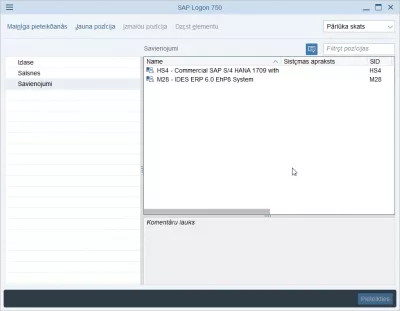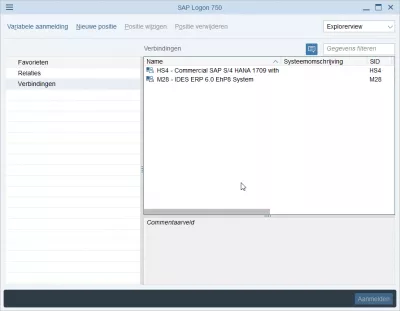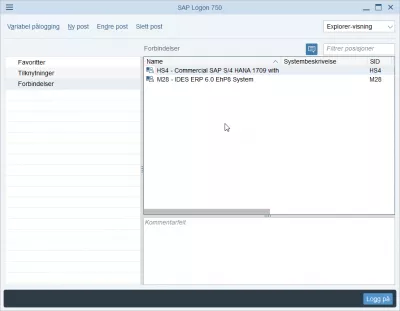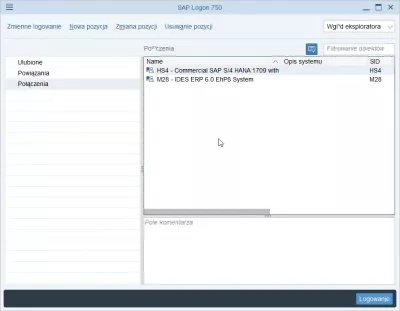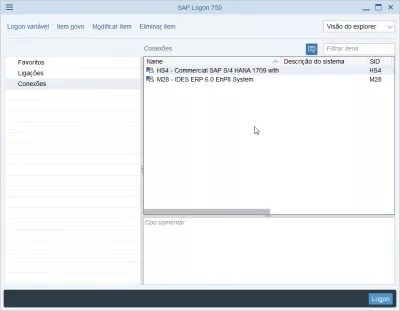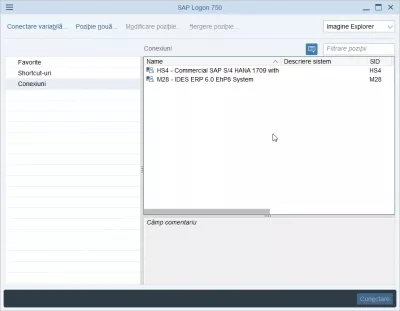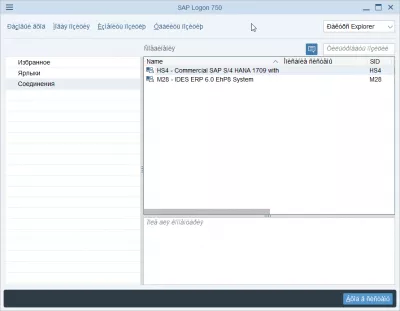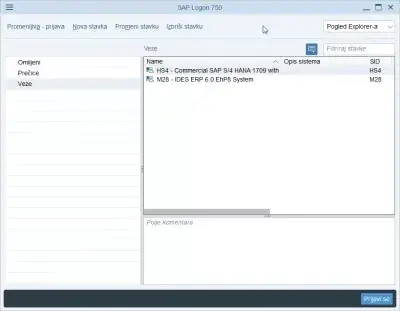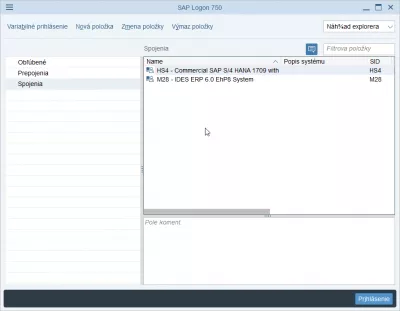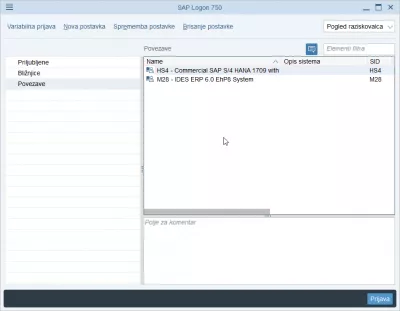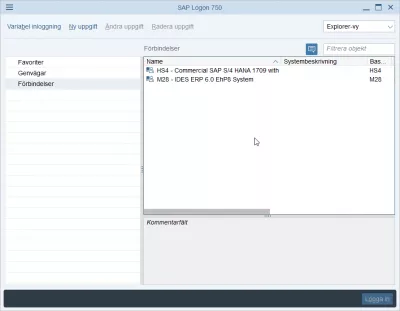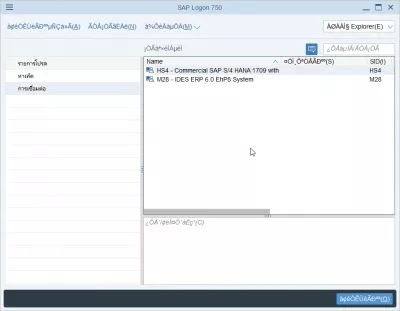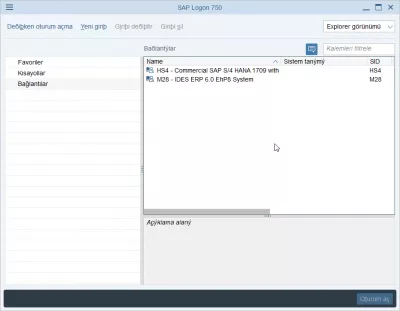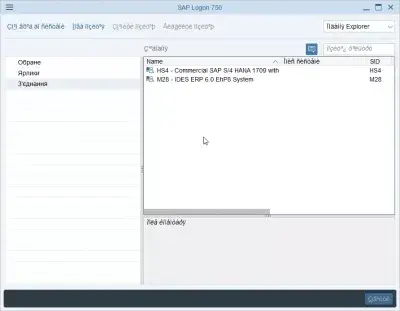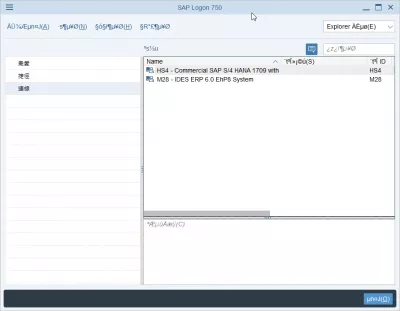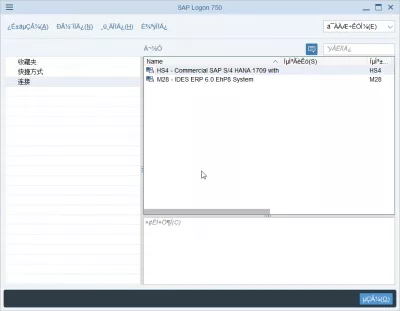Modifica la lingua di accesso di SAP NetWeaver in 2 semplici passaggi
Modifica della lingua di accesso di SAP NetWeaver
La modifica della lingua di accesso di SAP Netweaver può essere effettuata direttamente nella finestra di accesso di SAP, indipendentemente dalla versione in uso. Di seguito è riportato un esempio completo per modificare la lingua SAP di SAP Logon 750, che può essere eseguita direttamente dopo aver completato l'installazione di SAP 750.
Funziona esattamente allo stesso modo con SAP Logon 740 dopo l'installazione di SAP 740!
La modifica della lingua di accesso di SAP Netweaver cambierà solo la lingua dell'interfaccia aperta all'avvio del programma di accesso SAP. Ciò non significa che ti collegherai a qualsiasi sistema SAP nella lingua scelta
Per poter selezionare la lingua del sistema SAP che si utilizzerà e per cambiare la lingua SAP nel sistema che si utilizzerà, queste lingue devono essere state installate e impostate dall'amministratore di sistema, contrariamente alle lingue di accesso SAP NetWeaver che vengono installati localmente sul computer durante l'installazione di SAP 750 o altre versioni e sono disponibili solo per la schermata di accesso, l'interfaccia in cui si seleziona il sistema SAP da aprire.
Configurazione della lingua di accesso SAP1- Aprire il menu delle opzioni
Dopo aver aperto l'accesso SAP sul tuo computer, trova la voce delle opzioni nel menu dell'interfaccia, facendo clic sull'icona dell'interfaccia SAP in alto a sinistra su tre righe.
Non è disponibile alcuna scorciatoia da tastiera per aprire quel menu.
Quindi, una volta nelle opzioni, vai a Opzioni di accesso SAP> Generale. Lì sarai in grado di trovare l'opzione della lingua dell'interfaccia SAP NetWeaver.
2- Selezionare la lingua di visualizzazione di SAP Logon
Facendo clic sul menu a discesa della lingua, verrà visualizzato un elenco di tutte le lingue di accesso di SAP NetWeaver disponibili:
- AR per l'arabo,
- BG per il bulgaro,
- CA per catalano,
- CS per il ceco,
- DA per il danese,
- DE per il tedesco,
- EL per il greco,
- EN per l'inglese,
- ES per lo spagnolo,
- ET per l'estone,
- FI per il finlandese,
- FR per il francese,
- HE per l'ebraico,
- Risorse umane per il croato,
- HU per ungherese,
- IT per l'italiano,
- JA per il giapponese,
- KO per coreano,
- LT per il lituano,
- LV per lettone,
- NL per olandese,
- NO per norvegese,
- PL per il polacco,
- PT per il portoghese,
- RO per rumeno,
- RU per il russo,
- SH per bosniaco,
- SK per slovacco,
- SL per sloveno,
- SV per svedese,
- TH per Thai,
- TR per il turco,
- Regno Unito per l'ucraino,
- ZF per il cinese semplificato,
- ZH per il cinese tradizionale.
Dopo aver selezionato la lingua di accesso di SAP Netweaver che si desidera utilizzare, fare clic su Applica o OK: in entrambi i casi verrà visualizzato un pop con il seguente messaggio:
Seleziona Sì per interrompere subito la sessione di accesso e riavvia il programma per vedere la modifica in vigore!
Successivamente, potresti voler cambiare la lingua SAP nel sistema SAP per avere l'intera interfaccia disponibile nella lingua che preferisci.
Modificare la lingua di accesso alla GUI SAPLingue dell'interfaccia di accesso di SAP NetWeaver
Determinazione della lingua di accesso - Documentazione SAPDomande Frequenti
- Come puoi cambiare la lingua di accesso in SAP netweaver?
- La modifica della lingua di accesso in SAP netweaver può essere eseguita direttamente nella finestra di accesso SAP, di solito dopo aver installato il software, selezionando la lingua preferita dalle impostazioni.

Yoann Bierling è un professionista di consulenza pubblica e digitale, che ha un impatto globale attraverso la competenza e l'innovazione nelle tecnologie. Appassionato di potenziare le persone e le organizzazioni a prosperare nell'era digitale, è spinto a fornire risultati eccezionali e guidare la crescita attraverso la creazione di contenuti educativi.